bios改内存频率_BIOS内存频率设置方法
发布时间:2024-06-11
来源:绿色资源网
在计算机硬件中,BIOS内存频率设置是一个非常重要的功能,通过调整内存频率,用户可以提高计算机的性能和运行速度。而BIOS内存频率设置方法也非常简单,只需要进入BIOS界面,找到内存设置选项,然后调整频率值即可。通过合理地设置内存频率,可以让计算机更加稳定和高效地运行,提升用户的使用体验。
具体方法:
1.首先需要进入BIOS,按下开机键之后,不断按键盘DEL键进入BIOS。如下图所示:

2.进入BIOS界面之后,为了使内容更通俗易懂。首先切换到system菜单,将语言设置为中文。如下图所示:
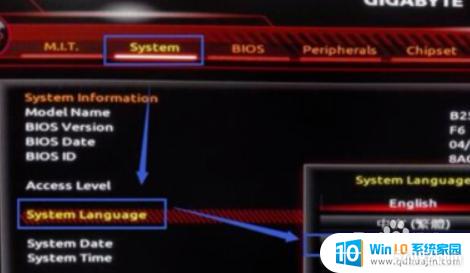
3.回到“M.I.T”菜单,选择内存高级设置。如下图所示:

4.首先打开内存的频率设置的总开关,extreme memory profile的意思是“极端的内存配置”。如下图所示:
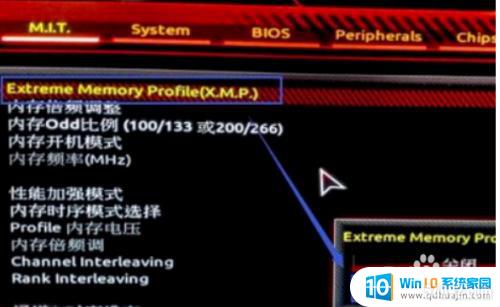
5.这里只需更改性能加速模式即可,将其更改为强化稳定模式即可。如下图所示:

6.【此设置不当可能导致开机不正常,或烧坏内存。不建议更改】也可以手动调整倍频,根据内存的品质可以调高一定的内存。如下图所示:
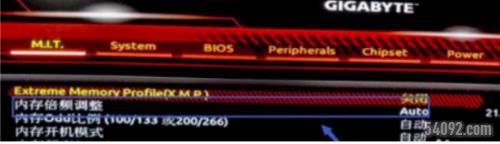
以上就是修改内存频率的全部步骤,如有不清楚的用户可以参考本文提供的指引进行操作,希望能对大家有所帮助。
分类列表
换一批
手游推荐
手游排行榜
推荐文章
- 1wps怎么添加仿宋_gb2312字体_WPS怎么设置仿宋字体
- 2电脑登陆微信闪退怎么回事_电脑微信登陆老是闪退的解决方法
- 3ppt每张幻灯片自动放映10秒_如何将幻灯片的自动放映时间设置为10秒
- 4电脑只有插电才能开机是什么情况_笔记本电脑无法开机插电源怎么解决
- 5ps4怎么同时连两个手柄_第二个手柄添加教程PS4
- 6台式机开机键怎么插线_主板上的开机键接口怎样连接台式电脑开机键线
- 7光盘怎么删除文件_光盘里的文件如何删除
- 8笔记本开机no bootable_笔记本开机出现no bootable device怎么办
- 9光猫自带wifi无法上网_光猫一切正常但无法上网的解决方法
- 10steam怎么一开机就自动登录_Steam如何设置开机启动

















